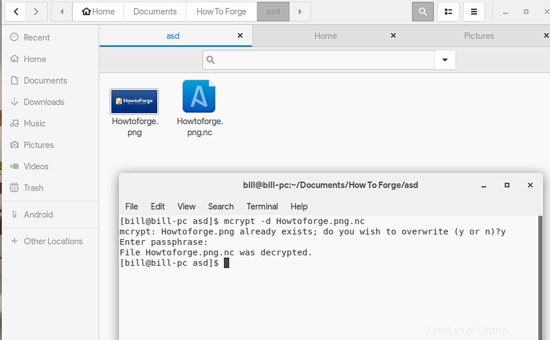Nascondere, bloccare o persino crittografare file e cartelle su Linux è abbastanza semplice e, per qualsiasi motivo tu voglia farlo, ci sono molti approcci diversi che puoi seguire. Ecco una guida rapida su come nascondere, bloccare e proteggere i tuoi file nel modo più semplice possibile.
Nascondere i file
Qualunque sia il file o la cartella che vuoi nascondere sul tuo sistema, puoi semplicemente aggiungere un punto (.) all'inizio del suo nome e confermare l'azione di ridenominazione. Se il tuo file manager non è configurato per mostrare i file nascosti, il file/la cartella scomparirà dalla visualizzazione. Puoi alternare i file nascosti con "Ctrl+h" o aprire un terminale e digitare "ls -a".
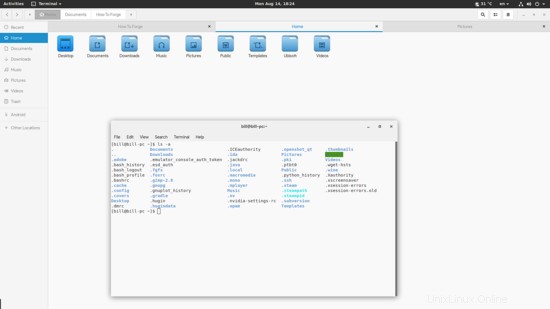
Certo, è facile capire che nascondersi non è una seria misura di sicurezza ma solo un prerequisito per evitare errori nella cancellazione di file, ecc. Non aspettarti che nascondere qualcosa lo protegga dagli altri utenti del sistema, e se vuoi qualcosa del genere dovresti procedere alla parte di blocco di questa guida.
Blocco dei file
Il modo più semplice per impedire ad altri di visualizzare un file è modificarne le autorizzazioni. Basta fare clic con il pulsante destro del mouse sul file, selezionare l'opzione "Proprietà", quindi fare clic sulla scheda "Autorizzazioni" e infine modificare il tipo di accesso degli altri utenti su "Nessuno".
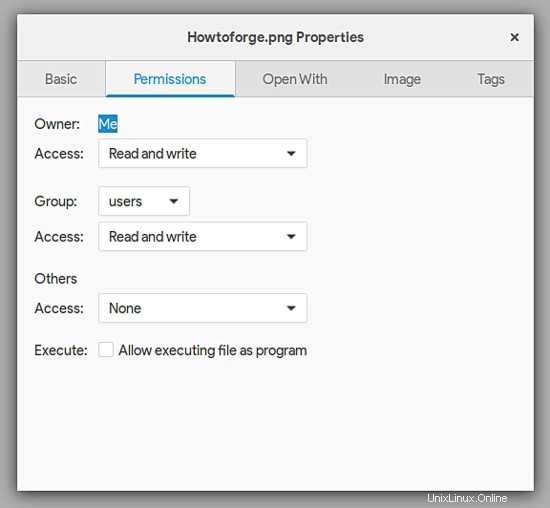
Puoi anche bloccare il file da te stesso se vuoi per un ulteriore passaggio di sicurezza, e puoi anche farlo tramite il terminale con il comando "chmod go-w yourfileame" e poi "go+w" per ottenere il permesso di scrivere il file/cartella.
Protezione dei file
OK, quanto sopra era buono ma se hai davvero bisogno di proteggere un file o una cartella dovrai bloccarlo con una password. Il modo più semplice per farlo è utilizzare lo strumento di archiviazione file predefinito per creare un nuovo archivio, quindi abilitare l'opzione password e impostare una password. Nota che questo non può essere fatto in tutti i tipi di file di archivio e la soluzione migliore per farlo funzionare correttamente sono i file "zip".
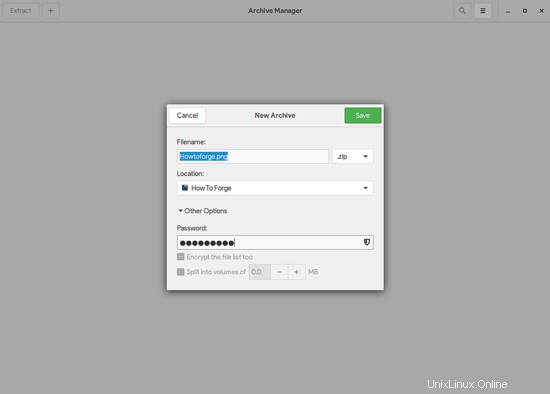
Crittografia dei file
La crittografia è il modo migliore per proteggere il tuo file, quindi sto menzionando questo passaggio come l'ultimo di questa guida rapida. Uno degli strumenti più semplici da utilizzare per questa attività è un pacchetto chiamato "mcrypt" che funziona attraverso il terminale semplicemente digitando il comando mcrypt seguito dal nome del file. L'utilità ti chiederà di inserire una password due volte e quindi genererà un nuovo file di tipo NetCDF.
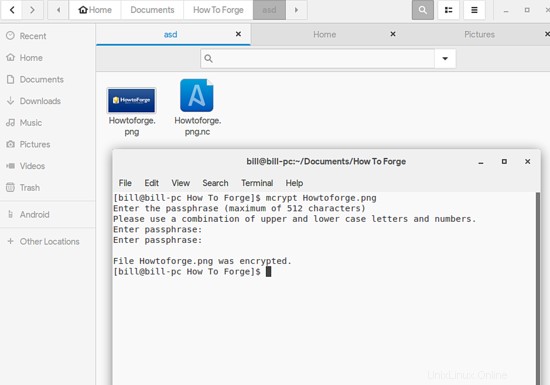
Se elimini il file originale, rimani con quello crittografato che ha bisogno della tua password per essere decrittografato con il comando "mcrypt -d" come mostrato di seguito.